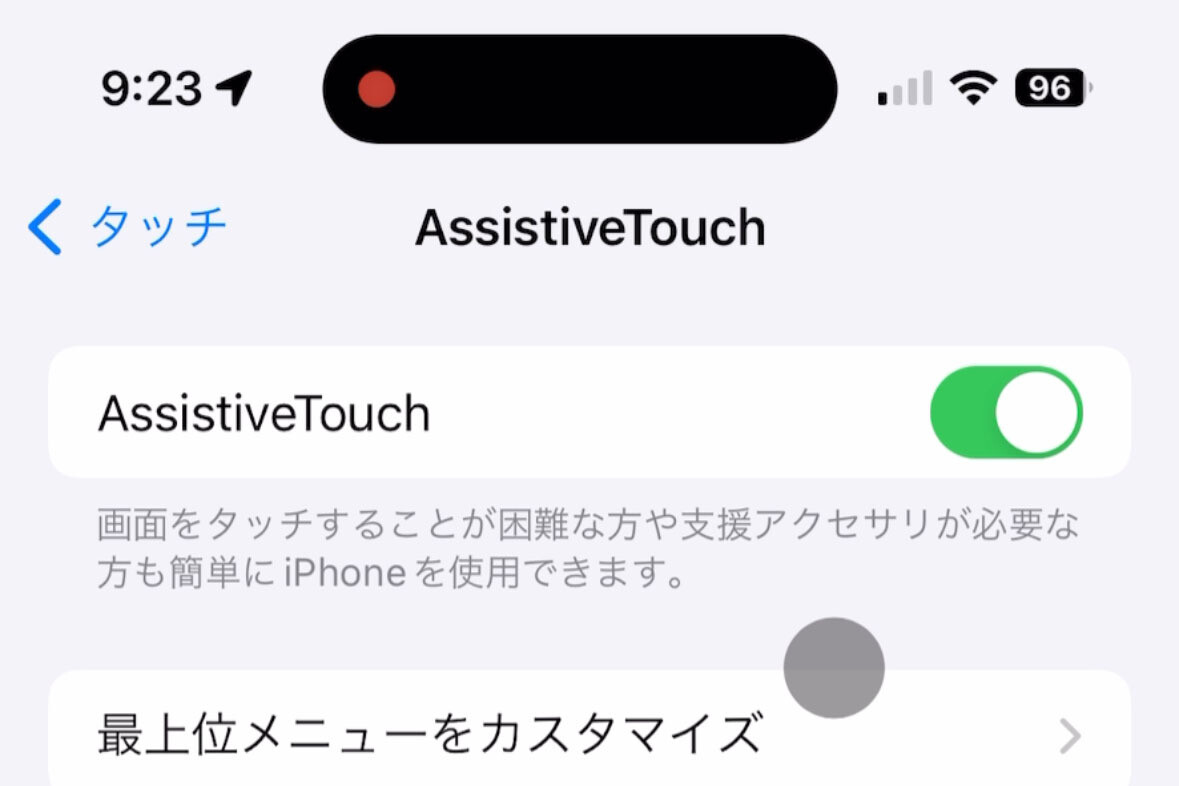 うっかりiPhoneを落としてしまい、運悪く画面を割ってしまったという経験がある人は多いはず。実際、画面が割れた状態で使い続けている人を目にすることも。細かい破片が指に刺さる可能性があるため、まったくお勧めできませんが、とりあえず操作可能な状態であれば救いようがあるというものです。
うっかりiPhoneを落としてしまい、運悪く画面を割ってしまったという経験がある人は多いはず。実際、画面が割れた状態で使い続けている人を目にすることも。細かい破片が指に刺さる可能性があるため、まったくお勧めできませんが、とりあえず操作可能な状態であれば救いようがあるというものです。 最悪なのは、画面のタッチに反応しなくなること。タッチパネルが使えればバックアップなど緊急避難的な措置をとることも、機種変更のための準備を進めることもできますが、操作不能な状態ではどうにもなりません。
iPhoneの画面が割れてタッチ操作できない、そんなときの解決策のひとつが「USBマウスを接続する」です。USBマウスの多くはUSB-A端子を採用しているため、直接iPhoneにつなぐことはできませんが、iPhone 15シリーズであればUSB-Cハブ、iPhone 14シリーズ以前であれば「Lightning-USBカメラアダプタ」を用意すればOKです。
ただし、iPhoneでマウスを利用するときには、事前に「アシスティブタッチ」を有効にしておく必要があります。「設定」→「アクセシビリティ」→「タッチ」の順に画面を開き、「AssistiveTouch」スイッチをオンにしておきましょう。
iPhoneにマウスを接続すると、マウスカーソル「●」が表示されます。マウスの動きにあわせてカーソルが動き、右/左ボタンのクリックがタップに相当します。スワイプは右/左ボタンを押したままマウスを動かせばOK、操作には多少の慣れが必要ですが、いざというときの助けにはなりますよ。
海上忍 うなかみしのぶ IT/AVコラムニスト。UNIX系OSやスマートフォンに関する連載・著作多数。テクニカルな記事を手がける一方、エントリ層向けの柔らかいコラムも好み執筆する。マイナビニュースでは、「いまさら聞けないiPhoneのなぜ」のほか、前世紀から続く「(新)OS Xハッキング!」などを連載中。執筆以外では、オーディオ特化型Raspberry Pi向けLinuxディストリビューションの開発に情熱を注いでいる。2012年よりAV機器アワード「VGP」審査員。 この著者の記事一覧はこちら